د Milesight TS101 داخلولو د حرارت درجه سینسر کارونکي لارښود

د محصول معلومات
د Milesight TS101 د مدغم ټرانسمیټر سره په ټول کې دننه د حرارت درجه سینسر دی. دا د پرمختللي اندازه کولو واحد سره سمبال شوی چې د تودوخې اندازه کولو پراخه لړۍ چمتو کوي. د IP67 او IK10 درجه بندي سره، د TS101 سینسر د تنباکو یا د غلو دانو د داخلي تودوخې د څارنې لپاره مناسب دی. دا د نورو ګودامونو سناریوګانو کې هم پلي کیدی شي کوم چې د لوړ موثریت سره د داخلي تودوخې کشف ته اړتیا لري. وسیله د لوړ ریزولوشن سره د خورا دقیق او مستحکم DS18B20 تودوخې سینسر چپ سره مجهز ده.
ځانګړتیاوې
- یوځای شوی لیږدونکی
- د تودوخې پراخه لړۍ لپاره پرمختللي اندازه کولو واحد
- د پایښت لپاره IP67 او IK10 درجه بندي
- خورا دقیق او مستحکم DS18B20 د تودوخې سینسر چپ سره
لوړ ریزولوشن
د خوندیتوب احتیاطونه
Milesight به د دې عملیاتي لارښود لارښوونو نه پیروي کولو په پایله کې د کوم زیان یا زیان مسؤلیت په غاړه واخلي. تحقیقات یو تیز ټکی لري. مهرباني وکړئ محتاط اوسئ او څنډې او ټکي د انسان له بدن څخه لرې وساتئ. وسیله باید په هیڅ ډول جلا یا بیا جوړه نشي. د دې لپاره چې ستاسو د وسیلې امنیت ډاډمن کړئ ، مهرباني وکړئ د لومړني ترتیب په جریان کې د وسیلې پاسورډ بدل کړئ. ډیفالټ پاسورډ 123456 دی. وسیله د لوګیو شیانو سره نږدې مه کوئ. هغه وسیله مه کېږدئ چیرې چې تودوخه د عملیاتي حد څخه ښکته / پورته وي. ډاډ ترلاسه کړئ چې بریښنایی اجزا د خلاصیدو پرمهال له احاطې څخه نه پریږدي. کله چې بیټرۍ نصب کړئ، مهرباني وکړئ دا په سمه توګه نصب کړئ، او برعکس یا غلط ماډل مه نصب کړئ. وسیله باید هیڅکله د شاکونو یا تاثیراتو تابع نشي.
- تحقیقات یو تیز ټکی لري. مهرباني وکړئ محتاط اوسئ او څنډې او ټکي د انسان له بدن څخه لرې وساتئ.
- وسیله باید په هیڅ ډول جلا یا بیا جوړه نشي.
- د دې لپاره چې ستاسو د وسیلې امنیت ډاډمن کړئ ، مهرباني وکړئ د لومړني ترتیب په جریان کې د وسیلې پاسورډ بدل کړئ. ډیفالټ پټنوم 123456 دی.
- وسیله د هغه شیانو سره نژدی مه کیږدئ چې د لوڅو لمبو سره وي.
- هغه وسیله مه کېږدئ چیرې چې تودوخه د عملیاتي حد څخه ښکته / پورته وي.
- ډاډ ترلاسه کړئ چې بریښنایی اجزا د خلاصیدو پرمهال له احاطې څخه نه پریږدي.
- کله چې بیټرۍ نصب کړئ، مهرباني وکړئ دا په سمه توګه نصب کړئ، او برعکس یا غلط ماډل مه نصب کړئ.
- وسیله باید هیڅکله د شاکونو یا تاثیراتو تابع نشي.
د موافقت اعالمیه
TS101 د CE، FCC، او RoHS اړین اړتیاو او نورو اړوندو احکامو سره مطابقت لري. پدې لارښود کې ټول معلومات د کاپي حق قانون لخوا خوندي دي. په دې توګه، هیڅ سازمان یا فرد نشي کولی د Xiamen Milesight IoT Co., Ltd څخه د لیکل شوي اجازې پرته د دې کارونکي لارښود ټوله یا برخه کاپي یا تولید کړي.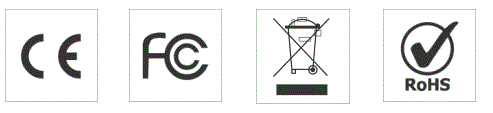
د چاپ حق © 2011-2023 Milesight. ټول حقونه خوندي دي.
پدې لارښود کې ټول معلومات د کاپي حق قانون لخوا خوندي دي. په دې توګه، هیڅ سازمان یا فرد نشي کولی د Xiamen Milesight IoT Co., Ltd څخه د لیکل شوي اجازې پرته د دې کارونکي لارښود ټوله یا برخه کاپي یا تولید کړي.
د محصول کارولو لارښوونې
نصب کول
د نصبولو دمخه، ډاډ ترلاسه کړئ چې د خوندیتوب ټول احتیاطات تعقیب شوي لکه څنګه چې د کارونکي لارښود کې تشریح شوي. وسیله باید په هیڅ ډول جلا یا بیا جوړه نشي. د وسیله نصبولو لپاره، لاندې ګامونه تعقیب کړئ:
- ډاډ ترلاسه کړئ چې وسیله په هغه ځای کې ځای پرځای شوي چیرې چې تودوخه د عملیاتي حد کې وي.
- احاطه په احتیاط سره پرانیزئ، ډاډ ترلاسه کړئ چې بریښنایی اجزا نه پریږدي.
- بیټرۍ په سمه توګه نصب کړئ، ډاډ ترلاسه کړئ چې دا په برعکس یا غلط ماډل سره نصب شوی نه وي.
- کنډک وتړئ.
د وسیلې پېلوډ
د وسیلې پایلوډ کې د تودوخې لوستل شامل دي چې د خورا دقیق DS18B20 تودوخې سینسر چپ لخوا اندازه کیږي. دا لوستل د وسیلې مدغم لیږدونکي له لارې لاسرسی کیدی شي.
د بیاکتنې تاریخ
| نیټه | د ډاک نسخه | تفصیل |
| د اپریل 10، 2023 | وی 1.0 | لومړنۍ نسخه |
د محصول پیژندنه
اوورview
Milesight TS101 د مدغم ټرانسمیټر سره په ټول کې دننه د حرارت درجه سینسر دی. دا د پرمختللي اندازه کولو واحد سره سمبال شوی چې د تودوخې اندازه کولو پراخه لړۍ چمتو کوي.
د IP67 او IK10 درجه بندي سره، د TS101 عالي سینسر د تنباکو یا د غلو دانو د داخلي تودوخې د څارنې لپاره مناسب دی. دا د نورو ګودامونو سناریوګانو کې هم پلي کیدی شي کوم چې د لوړ موثریت سره د داخلي تودوخې کشف ته اړتیا لري.
TS101 د Milesight LoRaWAN® ګیټی وے او اصلي جریان LoRaWAN® شبکې سرورونو سره مطابقت لري. د دې ټیټ بریښنا مصرف ټیکنالوژۍ سره، TS101 کولی شي د 10mAh بیټرۍ سره تر 4,000 کلونو پورې کار وکړي. د Milesight LoRaWAN® gateway او Milesight IoT حل سره یوځای کول، کاروونکي کولی شي ټول معلومات له لیرې او لید سره اداره کړي.
ځانګړتیاوې
- د لوړ ریزولوشن سره د خورا درست او مستحکم DS18B20 تودوخې سینسر چپ سره مجهز
- د موثر او خوندي کشف لپاره د خوراکي درجې سټینلیس سټیل تحقیقات او شیل مواد غوره کړئ
- په محلي توګه تر 1200 سیټونو پورې ډیټا ذخیره کړئ او د ډیټا بیرته ترلاسه کولو او بیرته لیږدولو ملاتړ وکړئ
- IP67 او IK10 درجه بندي شوي او د سخت چاپیریال لپاره د فاسفین د ککړتیا په وړاندې مقاومت لري
- د 4000mAh د بدلولو وړ بیټرۍ جوړه شوې او پرته له بدیل څخه تر 10 کلونو پورې کار کوي
- د بې سیمه پلي کولو لپاره مدغم او کمپیکٹ ډیزاین
- د اسانه ترتیب لپاره جوړ شوی NFC
- د معیاري LoRaWAN® ګیټ ویز او شبکې سرورونو سره مطابقت لري
- د Milesight IoT کلاوډ حل سره ګړندي او اسانه مدیریت
د هارډویر پیژندنه
د بسته بندي لیست
 که د پورتنیو توکو څخه کوم یو ورک یا خراب شوی وي، مهرباني وکړئ د خپل پلور نماینده سره اړیکه ونیسئ.
که د پورتنیو توکو څخه کوم یو ورک یا خراب شوی وي، مهرباني وکړئ د خپل پلور نماینده سره اړیکه ونیسئ.
هارډویر ختم شوview
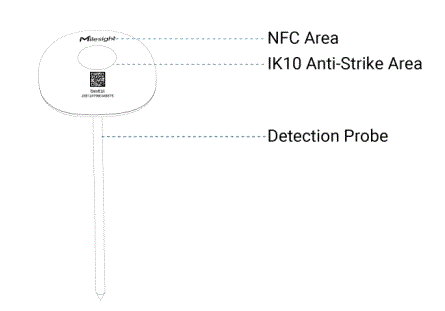
ابعاد (mm)
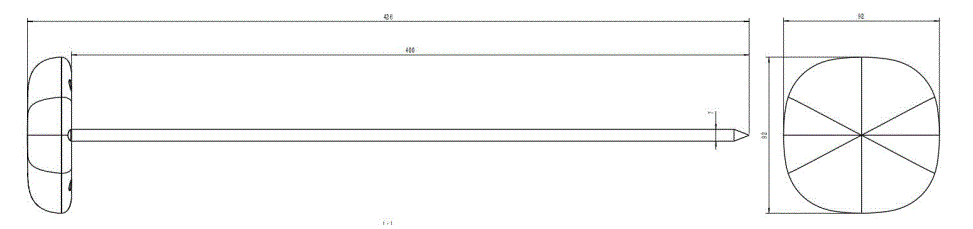
تڼۍ او د LED نمونې بیا تنظیم کړئ
د TS101 سینسر د وسیلې دننه د ری سیٹ تڼۍ او د LED شاخص سره تجهیز شوی ، مهرباني وکړئ د بیړني ریسیټ یا ریبوټ لپاره پوښ لرې کړئ. عموما، کاروونکي کولی شي د ټولو مرحلو بشپړولو لپاره NFC وکاروي.
| فعالیت | عمل | د LED شاخص |
|
پاور آن |
د ډیرو لپاره تڼۍ فشار کړئ او ونیسئ
3 ثانیې. |
بند → آن |
|
بریښنا بنده |
د 3 ثانیو څخه ډیر لپاره تڼۍ فشار کړئ او ونیسئ. |
آن → بند |
| فابریکې ته بیا تنظیم کړئ
ډیفالټ |
د ډیرو لپاره تڼۍ فشار کړئ او ونیسئ
10 ثانیې. |
په چټکۍ سره سترګې پټوي |
| چک
آن/بند حالت |
په چټکۍ سره د ری سیٹ تڼۍ فشار ورکړئ. |
: وسیله روانه ده. |
| رڼا بنده: وسیله بنده ده. |
د عملیاتو لارښود
د NFC ترتیب
TS101 د NFC له لارې تنظیم کیدی شي.
- د ګوګل پلی یا اپ سټور څخه د "Milesight ToolBox" ایپ ډاونلوډ او نصب کړئ.
- په سمارټ فون کې NFC فعال کړئ او د "Milesight ToolBox" اپلیکیشن خلاص کړئ.
- سمارټ فون د NFC ساحې سره وسیلې ته ضمیمه کړئ ترڅو لومړني معلومات لوستل شي.
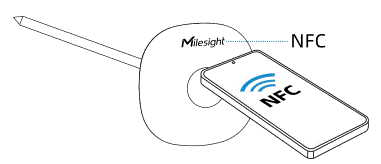
- د وسایلو لومړني معلومات او ترتیبات به په ToolBox کې وښودل شي که چیرې دا په بریالیتوب سره وپیژندل شي. تاسو کولی شئ په اپلیکیشن کې د تڼۍ په کلیک کولو سره وسیله ولولئ او ولیکئ. د پاسورډ اعتبار اړین دی کله چې د امنیت ډاډ ترلاسه کولو لپاره د نه کارول شوي تلیفون له لارې وسایل تنظیم کړئ. ډیفالټ پټنوم 123456 دی.
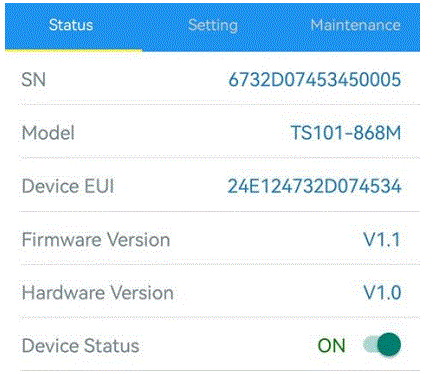
یادونه:
- د سمارټ فون NFC ساحې موقعیت ډاډمن کړئ او د تلیفون قضیه لرې کولو سپارښتنه کیږي.
- که چیرې سمارټ فون د NFC له لارې د ترتیبونو لوستلو / لیکلو کې پاتې راشي ، نو لرې یې کړئ او وروسته بیا هڅه وکړئ.
- TS101 د Milesight IoT لخوا چمتو شوي د وقف شوي NFC ریډر لخوا هم تنظیم کیدی شي.
LoRaWAN ترتیبات
د LoRaWAN ترتیبات په LoRaWAN® شبکه کې د لیږد پیرامیټونو تنظیم کولو لپاره کارول کیږي. د LoRaWAN بنسټیز ترتیبات:
د یوځای کیدو ډول، ایپ EUI، د اپلیکیشن کیلي او نورو معلوماتو تنظیم کولو لپاره د اوزار> تنظیم کولو> LoRaWAN ToolBox اپلیکیشن ترتیبات ته لاړشئ. تاسو کولی شئ ټول ترتیبات په ډیفالټ هم وساتئ. 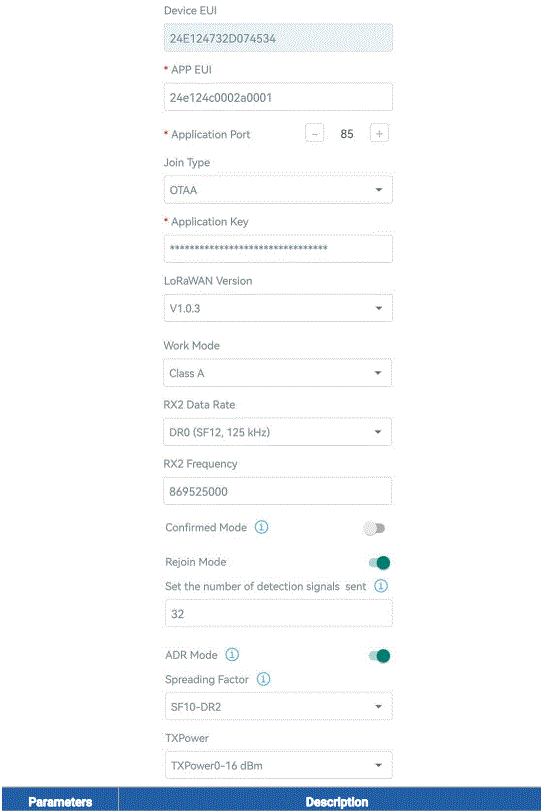
| پیرامیټرونه
وسیله EUI |
ابعاد
د وسیلې ځانګړی ID هم په لیبل کې موندل کیدی شي. |
| ایپ EUI | د ډیفالټ ایپ EUI 24E124C0002A0001 دی. |
| د غوښتنلیک پورټ | هغه بندر چې د معلوماتو لیږلو او ترلاسه کولو لپاره کارول کیږي، ډیفالټ پورټ 85 دی. |
| د یوځای کیدو ډول | د OTAA او ABP حالتونه شتون لري. |
| د غوښتنلیک کیلي | د OTAA حالت لپاره اپکی، ډیفالټ 5572404C696E6B4C6F52613230313823 دی. |
| د وسیلې پته | د ABP حالت لپاره DevAddr، ډیفالټ د SN له 5 څخه تر 12 پورې عددونه دي. |
| د شبکې ناسته
کلید |
د ABP حالت لپاره Nwkskey، ډیفالټ 5572404C696E6B4C6F52613230313823 دی. |
| د غوښتنلیک سیشن کیلي |
د ABP حالت لپاره Appskey، ډیفالټ 5572404C696E6B4C6F52613230313823 دی. |
| LoRaWAN نسخه | V1.0.2 او V1.0.3 شتون لري. |
| د کار حالت | دا د A ټولګي په توګه ټاکل شوی. |
| د RX2 ډاټا نرخ | د ښکته لینکونو ترلاسه کولو لپاره د RX2 ډیټا نرخ. |
| RX2 فریکونسی | د ښکته لینکونو ترلاسه کولو لپاره RX2 فریکوینسي. واحد: Hz |
| د خپریدو عامل | که ADR غیر فعال وي، وسیله به د دې خپریدو فاکتور له لارې ډاټا واستوي. |
|
تایید شوی حالت |
که چیرې وسیله د شبکې سرور څخه د ACK پاکټ ترلاسه نکړي، دا به وي
یو ځل ډاټا بیا واستوئ. |
|
د بیا یوځای کیدو حالت |
د راپور ورکولو وقفه ≤ 30 دقیقې: وسیله به په هر 30 دقیقو کې د شبکې سرور ته د LinkCheckReq MAC پاکټونو یو مشخص شمیر واستوي ترڅو ارتباط تایید کړي؛ که ځواب شتون ونلري، وسیله به بیا شبکه سره یوځای شي.
د راپور ورکولو وقفه> 30 دقیقې: وسیله به د شبکې سرور ته د لینکCheckReq MAC پاکټونو یو مشخص شمیر واستوي ترڅو د ارتباط اعتبار تایید کړي؛ که ځواب نه وي، وسیله به بیا یوځای شي شبکه |
| د لیږل شوي کڅوړو شمیر تنظیم کړئ |
کله چې د بیا یوځای کیدو حالت فعال شوی وي، د لیږل شوي لینک چیک ریق پیکټو شمیر تنظیم کړئ. |
|
د ADR حالت |
د شبکې سرور ته اجازه ورکړئ چې د وسیلې ډیټا ریټ تنظیم کړي. دا یوازې کار کوي
د معیاري چینل حالت سره. |
| د Tx بریښنا | د وسیلې بریښنا لیږدوي. |
یادونه:
- مهرباني وکړئ د وسیلې EUI لیست لپاره پلور سره اړیکه ونیسئ که چیرې ډیری واحدونه شتون ولري.
- مهرباني وکړئ د پلور سره اړیکه ونیسئ که تاسو د پیرود دمخه تصادفي ایپ کیلي ته اړتیا لرئ.
- د OTAA حالت غوره کړئ که تاسو د وسیلو اداره کولو لپاره Milesight IoT کلاوډ کاروئ.
- یوازې د OTAA حالت د بیا یوځای کیدو حالت ملاتړ کوي.
د LoRaWAN فریکونسی تنظیمات:
د ملاتړ شوي فریکونسۍ غوره کولو لپاره د ToolBox App Setting> LoRaWAN Settings ته لاړ شئ او د اپلنکونو لیږلو لپاره چینلونه غوره کړئ. ډاډ ترلاسه کړئ چې چینلونه د LoRaWAN® دروازې سره سمون لري.
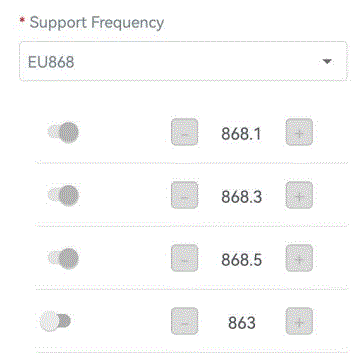
که فریکونسۍ د CN470/AU915/US915 څخه یوه وي، تاسو کولی شئ د هغه چینل شاخص داخل کړئ چې تاسو یې د ان پټ بکس کې فعالول غواړئ، د کوما په واسطه جلا کول.
Examples:
- 1، 40: د چینل 1 او چینل 40 فعالول
- 1-40: چینل 1 ته چینل 40 ته فعالول
- 1-40، 60: چینل 1 ته چینل 40 او چینل 60 ته فعالول
- ټول: د ټولو چینلونو فعالول
- نول: په ګوته کوي چې ټول چینلونه غیر فعال دي
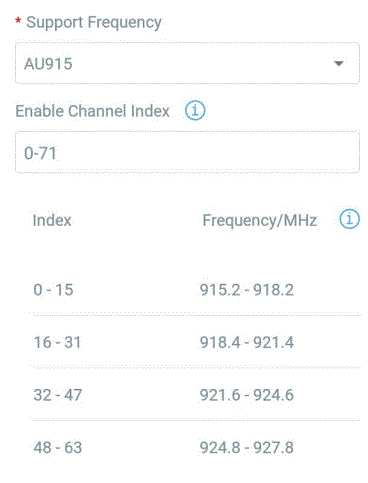
د وخت همغږي کول
د ToolBox App Sync
وسیله ته لاړ شئ> د ToolBox اپلیکیشن حالت ته د وخت همغږي کولو لپاره Sync کلیک کولو لپاره.
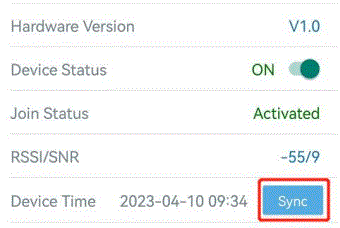
د شبکې سرور همغږي کول:
د وسیلې LoRaWAN® نسخه د 1.0.3 په توګه بدلولو لپاره Device> Setting> LoRaWAN د ToolBox اپلیکیشن ترتیباتو ته لاړ شئ، د شبکې سرور به د MAC کمانډ کاروي ترڅو وسیله ته وخت وټاکي کله چې شبکه سره یوځای شي.
نوټ:
- دا فنکشن یوازې د شبکې سرور لپاره د LoRaWAN® 1.0.3 یا 1.1 نسخه کارولو سره پلي کیږي.
- د شبکې سرور به هغه وخت همغږي کړي چې د وخت زون په ډیفالټ UTC+0 دی. دا وړاندیز شوی چې د وخت زون بدلولو لپاره د ToolBox اپلیکیشن له لارې د وخت زون همغږي کړئ.
بنسټیز ترتیبات
وسیلې ته لاړ شئ> ترتیب> عمومي ترتیبات د راپور ورکولو وقفه بدل کړئ ، او داسې نور. 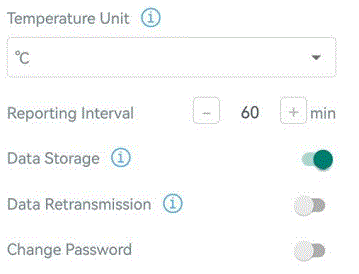
| پیرامیټونه | تفصیل |
|
د راپور ورکولو وقفه |
د شبکې سرور ته د معلوماتو لیږدولو راپور ورکولو وقفه. سلسله:
1~1080 دقیقې؛ ډیفالټ: 60 دقیقې |
|
د تودوخې واحد |
د تودوخې واحد بدل کړئ چې په ToolBox کې ښودل شوی.
یادونه: 1) د راپور ورکولو بسته کې د تودوخې واحد د سانتي ګراد په توګه ټاکل شوی. 2) مهرباني وکړئ د حد ترتیبات بدل کړئ که واحد بدل شوی وي. |
|
د معلوماتو ذخیره کول |
په ځایی توګه د راپور ورکولو ډاټا ذخیره غیر فعال یا فعال کړئ. (برخه وګورئ 3.5.3 د معلوماتو صادرولو لپاره) |
| د معلوماتو بیا لیږد |
د معلوماتو بیا لیږد غیر فعال یا فعال کړئ. (برخه وګورئ 3.5.4) |
|
پټ نوم بدل کړی |
د دې لوستلو/لیکلو لپاره د ToolBox ایپ یا سافټویر لپاره پټنوم بدل کړئ
وسیله |
پرمختللی ترتیبات
د حساب کولو ترتیبات
ToolBox د تودوخې کیلیبریشن ملاتړ کوي. د کیلیبریشن ارزښت ټایپ کولو او خوندي کولو لپاره وسیله> ترتیب> کیلیبریشن ترتیبات ته لاړشئ ، وسیله به خام ارزښت ته کیلیبریشن اضافه کړي.
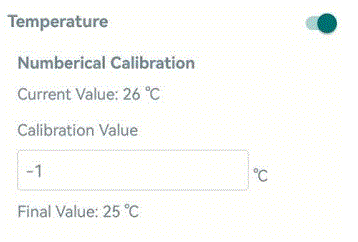
د حد ترتیبات
د وسیلې> ترتیب> د حد ترتیباتو ته لاړشئ ترڅو د حد تنظیمات فعال کړئ او حد داخل کړئ. د TS101 سینسر به اوسني معلومات یو ځل په سمدستي توګه پورته کړي کله چې د تودوخې حد پیل شي. په یاد ولرئ کله چې تاسو د تودوخې واحد بدل کړئ، مهرباني وکړئ حد بیا تنظیم کړئ. 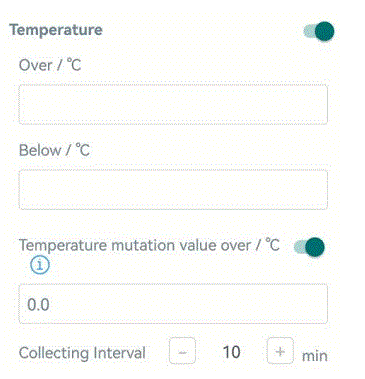
| پیرامیټونه | تفصیل |
|
دحرارت درجه |
کله چې د تودوخې درجه د حد څخه پورته یا ښکته وي، د
وسیله به د الارم پاکټ راپور ورکړي. |
|
د تودوخې بدلون ارزښت |
کله چې د تودوخې بدلون ارزښت د حد ارزښت څخه ډیر وي، وسیله به د الارم پاکټ راپور ورکړي.
د تودوخې بدلون ارزښت = |اوسنی تودوخه – وروستی حرارت | |
|
د انټروال راټولول |
د تودوخې د معلومولو لپاره د وقفې راټولول. ډیفالټ: 10min؛
حد: 1 ~ 1080 دقیقې |
د معلوماتو ذخیره کول
TS101 سینسر په سیمه ایزه توګه د 1,200 ډیټا ریکارډونو ذخیره کولو او د ToolBox App له لارې ډیټا صادرولو ملاتړ کوي. وسیله به د راپور ورکولو وقفې سره سم معلومات ثبت کړي حتی د شبکې سره یوځای نشي.
- د ډیټا ذخیره کولو فیچر فعالولو لپاره وسیلې> ترتیب> د ToolBox ایپ عمومي ترتیباتو ته لاړشئ.
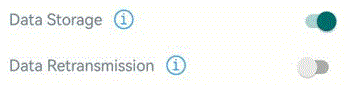
- Device>Mintenance of ToolBox App ته لاړ شئ، په صادرولو کلیک وکړئ، بیا د ډیټا وخت موده وټاکئ او د ډیټا صادرولو لپاره تایید کلیک وکړئ. په ToolBox App کې د ډیټا د صادراتو اعظمي موده 14 ورځې ده.
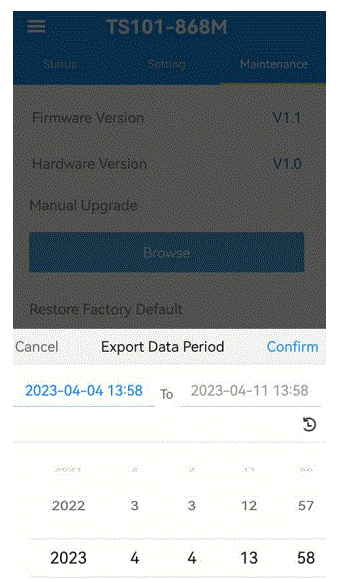
- د وسیلې دننه ټول ذخیره شوي ډیټا پاکولو لپاره د ډیټا پاکولو کلیک وکړئ.
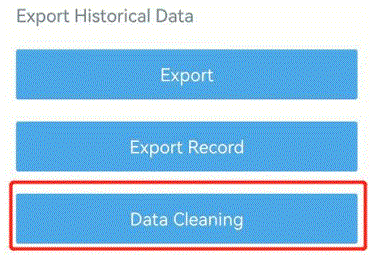
د معلوماتو بیا لیږد
TS101 سینسر د ډیټا بیا لیږد ملاتړ کوي ترڅو ډاډ ترلاسه کړي چې د شبکې سرور کولی شي ټول معلومات ترلاسه کړي حتی که شبکه د ځینې وختونو لپاره بنده وي. د ورک شوي معلوماتو ترلاسه کولو لپاره دوه لارې شتون لري:
- د شبکې سرور د ډاون لینک کمانډونه لیږي ترڅو د تاریخي معلوماتو څخه د وخت حد مشخص کولو لپاره پوښتنې وکړي، برخه 5.4 ته مراجعه وکړئ.
- کله چې شبکه بنده وي که چیرې د یوې مودې لپاره د LinkCheckReq MAC پیکټونو څخه ځواب ونه ویل شي، وسیله به د شبکې منحل شوي وخت ثبت کړي او له لاسه ورکړل شوي ډاټا بیا لیږدوي وروسته له دې چې وسیله شبکه بیا وصل شي.
دلته د بیا لیږد لپاره ګامونه دي:
- ډاډ ترلاسه کړئ چې د وسیلې وخت سم دی، مهرباني وکړئ د وخت همغږي کولو لپاره 3.3 ته مراجعه وکړئ.
- د ډیټا ذخیره کولو او د ډیټا بیا لیږد فیچر فعالولو لپاره وسیلې> ترتیب> عمومي ترتیباتو ته لاړشئ.
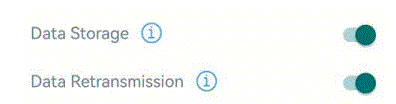
- د بیا یوځای کیدو حالت فعالولو لپاره وسیله> ترتیب> LoRaWAN ترتیبات ته لاړ شئ او د لیږل شوي بسته شمیره تنظیم کړئ. لاندې د مثال په توګه واخلئampپه هرصورت، وسیله به لږترلږه په هر 30 دقیقو کې د شبکې سرور ته د LinkCheckReq MAC پاکټونه واستوي ترڅو وګوري چې ایا شبکه منحل شوې که نه. که چیرې د 4 ځله (4*30 دقیقې = 120 دقیقې = 2 ساعته) لپاره هیڅ ځواب شتون ونلري ، د وسیلې شبکې حالت به غیر فعال ته بدل شي او وسیله به د ډیټا ورک شوي وخت نقطه ثبت کړي (د منحل شوي وخت منفي 2 ساعته).
نوټ: که د راپور ورکولو وقفه له 30 دقیقو څخه کم وي، وخت = پیکټونه لیږل شوي * 30 دقیقې؛ که د راپور ورکولو وقفه له 30 دقیقو څخه زیاته وي، وخت = کڅوړې لیږل شوي * د راپور ورکولو وقفه.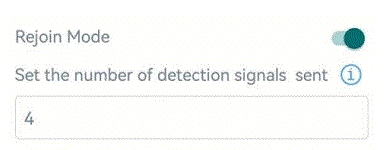
- وروسته له دې چې شبکه بیرته وصل شوه ، وسیله به له هغه وخت څخه ورک شوي ډیټا واستوي کله چې د راپور ورکولو وقفې سره سم ډیټا ورک شوې وي.
نوټ:- که چیرې وسیله ریبوټ شي یا بیا ځواکمن شي کله چې د ډیټا بیا لیږد بشپړ شوی نه وي ، نو وسیله به د شبکې سره د وسیلې له بیا وصل کیدو وروسته ټول د بیرته لیږد ډیټا بیرته واستوي.
- که شبکه د ډیټا بیا لیږد پرمهال بیا وصل شي ، نو دا به یوازې د وروستي قطع کیدو ډیټا واستوي.
- د بیا لیږد ډیټا بڼه د "20ce" سره پیل شوې، مهرباني وکړئ 5.4 برخې ته مراجعه وکړئ.
- د ډیټا بیا لیږد به اپ لینکونه ډیر کړي او د بیټرۍ ژوند لنډ کړي.
ساتنه
پورته کول
- د Milesight څخه فرم ویئر ډاونلوډ کړئ webسایټ ستاسو سمارټ فون ته.
- د Toolbox اپلیکیشن خلاص کړئ، Device > Maintenance ته لاړ شئ او د فرم ویئر واردولو او د وسیلې لوړولو لپاره په لټون کې کلیک وکړئ.
نوټ:- په ToolBox کې عملیات د فرم ویئر اپ گریڈ په جریان کې نه ملاتړ کیږي.
- یوازې د ToolBox Android نسخه د اپ گریڈ فیچر ملاتړ کوي.
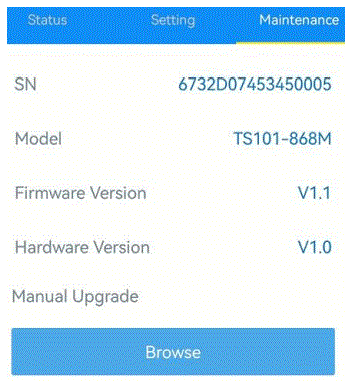
بیک اپ
TS101 په لوی مقدار کې د اسانه او ګړندي وسیلې ترتیب لپاره د بیک اپ تنظیم کولو ملاتړ کوي. بیک اپ یوازې د ورته ماډل او LoRaWAN® فریکوینسي بانډ سره وسیلو لپاره اجازه لري.
- په اپلیکیشن کې د ټیمپلیټ پا pageې ته لاړشئ او اوسني تنظیمات د ټیمپلیټ په توګه خوندي کړئ. تاسو هم کولی شئ ټیمپلیټ ترمیم کړئ file.
- یوه نمونه غوره کړئ file په سمارټ فون کې خوندي شوی او په لیکلو کلیک وکړئ، بیا د ترتیب لیکلو لپاره سمارټ فون بل وسیله سره ضمیمه کړئ.
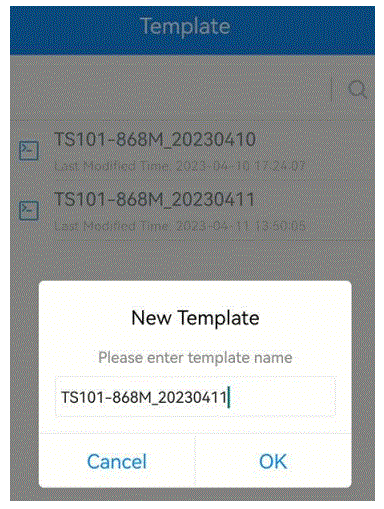
نوټ: د کينډۍ د سمولو او ړنګولو لپاره د کينډۍ توکي کيڼ اړخ ته سليډ کړئ. د تشکیلاتو د سمولو لپاره په ټیمپلیټ کلیک وکړئ. 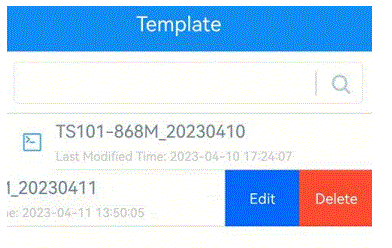
د فابریکې ډیفالټ ته بیا تنظیم کړئ
مهرباني وکړئ د وسیلې بیا تنظیم کولو لپاره لاندې میتودونو څخه یوه غوره کړئ:
- د هارډویر له لارې: د بریښنا تڼۍ (داخلي) د 10s څخه ډیر لپاره ونیسئ.
- د ToolBox اپلیکیشن له لارې: Reset کلیک کولو لپاره Device > Maintenance ته لاړ شئ، بیا د ری سیٹ بشپړولو لپاره د NFC ساحې سره سمارټ فون د وسیله سره ضمیمه کړئ.
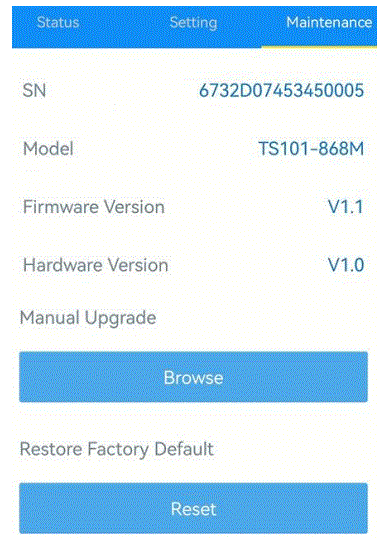
نصب کول
تفتیش په مستقیم ډول اندازه شوي څیز ته دننه کړئ.
نوټ: که چیرې د اندازه شوي څیز کثافت خورا لوړ وي ترڅو مستقیم تفتیش داخل کړي (لکه د واښو سټیک) ، مهرباني وکړئ د ربړ هامر وکاروئ ترڅو د TS101 ضد ضد ساحې برید وکړي تر هغه چې تحقیقات په بشپړ ډول اندازه شوي څیز ته داخل نشي.
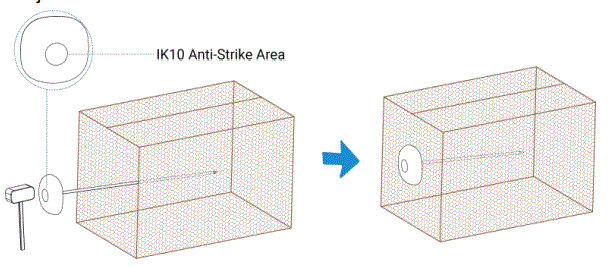
د وسیلې پېلوډ
ټول معلومات د لاندې شکل (HEX) پر بنسټ والړ دي، د معلوماتو ساحه باید لږ-اینډین تعقیب کړي:
| چینل ۱ | ډول 1 | ډاټا 1 | چینل ۱ | ډول 2 | ډاټا 2 | چینل 3 | … |
| 1 بایټ | 1 بایټ | N بایټس | 1 بایټ | 1 بایټ | M بایټس | 1 بایټ | … |
د ډیکوډر لپارهampمهرباني وکړئ پیدا کړئ fileزوی https://github.com/Milesight-IoT/SensorDecoders.
بنسټیز معلومات
TS101 هرکله چې له شبکې سره یوځای کیږي د سینسر په اړه لومړني معلومات راپور ورکوي.
| چینل | ډول | تفصیل |
|
ff |
01 (د پروتوکول نسخه) | 01=>V1 |
| 09 (د هارډویر نسخه) | 01 40 => V1.4 | |
| 0a (د سافټویر نسخه) | 01 14 => V1.14 | |
| 0b (بریښنا فعاله) | وسیله روانه ده | |
| 0f (د وسیلې ډول) | 00: ټولګي A، 01: B ټولګي، 02: C ټولګي | |
| 16 (آلې SN) | 16 عددونه |
ExampLe:
| ff0bff ff0101 ff166732d07453450005 ff090100 ff0a0101 ff0f00 | |||||
| چینل | ډول | ارزښت | چینل | ډول | ارزښت |
| ff | 0b
(روښانه کول) |
ff
(محفوظ شوی) |
ff | 01
(پروتوکول نسخه) |
01 (V1) |
| چینل | ډول | ارزښت | چینل | ډول | ارزښت |
| ff | 16
(وسیلې SN) |
6732d07453
450005 |
ff | 09
(د هارډویر نسخه) |
0100
(V1.0) |
| چینل | ډول | ارزښت | چینل | ډول | ارزښت |
|
ff |
0a (سافټویر
نسخه) |
0101 (V1.1) |
ff |
0f (د وسیلې ډول) | 00
(د الف ټولګي) |
د سینسر ډاټا
TS101 د راپور ورکولو وقفې سره سم د سینسر ډیټا راپور ورکوي (60 دقیقې په ډیفالټ).
| چینل | ډول | تفصیل |
| 01 | 75 (د بیټرۍ کچه) | UINT8، واحد:٪ |
| 03 | 67 (تودوخه) | INT16، واحد: °C، ریزولوشن: 0.1 °C |
|
83 |
67 |
د حد الارم، 3 بایټس،
د حرارت درجه (2B) + 01 |
|
93 |
d7 |
د بدلون د حد الارم، 5 بایټ،
د تودوخې (2B) + د بدلون ارزښت (2B) + 02 |
ExampLe:
- دوراني کڅوړه
۰۱۷۵۶۴ ۰۳۶۷f۹۰۰ چینل ډول ارزښت چینل ډول ارزښت 01
75 (بیټرۍ)
64 => 100٪
03
67 (د حرارت درجه)
f9 00 => 00 f9 =>249*0.1
= 24.9 درجې سانتي ګراد
- د حرارت درجه د الارم کڅوړه
83675201 01 چینل ډول ارزښت 83 67 (د حرارت درجه)
52 01 => 01 52 => 338*0.1 = 33.8 درجې سانتي ګراد 01 => د تودوخې الارم
- د تودوخې بدلون الارم کڅوړه
93d74e01 c602 02 چینل ډول ارزښت 93
d7 (د حرارت درجه
د بدلون حد)
د تودوخې درجه: 4e 01 => 01 4e => 334*0.1 = 33.4. C
د بدلون ارزښت: c6 02 => 02 c6 => 710*0.1=7.1°C
02 => د بدلون الارم
د ښکته کولو کمانډونه
TS101 د وسیلې تنظیم کولو لپاره د ښکته لینک کمانډونو ملاتړ کوي. د غوښتنلیک پورټ د ډیفالټ له مخې 85 دی.
| چینل | ډول | تفصیل |
|
ff |
10 (ریبوټ) | ff (محفوظ) |
| 03 (د راپور ورکولو وقفه ترتیب کړئ) | 2 بایټ، واحد: s | |
| 02 (د راټولولو وقفه ترتیب کړئ) | 2 بایټ، واحد: s | |
|
06 (د حد الارم ترتیب کړئ) |
9 Bytes, CTRL(1B)+Min(2B)+Max(2B)+00000000(4B)
CTRL: Bit2~Bit0: 000=بندول 001=لاندې 010=پورته |
| 011= دننه | ||
| 100 = لاندې یا پورته | ||
| Bit5~Bit3: ID | ||
| 001=د حرارت درجه | ||
| 010=د تودوخې د بدلون حد | ||
| بټ 6: | ||
| 0 = د الارم حد غیر فعال کړئ | ||
| 1= د الارم تخته فعاله کړئ | ||
| Bit7: ساتل شوی | ||
| 68 (د معلوماتو ذخیره کول) | 00: غیر فعال کړئ، 01: فعال کړئ | |
| 69 (د معلوماتو بیا لیږد) | 00: غیر فعال کړئ، 01: فعال کړئ | |
| 3 بایټس | ||
| 6a (د معلوماتو بیا لیږد | بایټ 1: 00 | |
| وقفه) | بایټ 2-3: وقفه وخت، واحد: s | |
| حد: 30 ~ 1200s (600s په ډیفالټ) |
Example:
- د راپور ورکولو وقفه د 20 دقیقو په توګه تنظیم کړئ.
ff03b004 چینل ډول ارزښت ff 03 (د راپور ورکولو وقفه ترتیب کړئ) b0 04 => 04 b0 = 1200s = 20 دقیقې - وسیله ریبوټ کړئ.
ff10ff چینل ډول ارزښت ff 10 (ریبوټ) ff (محفوظ) - د تودوخې حد فعال کړئ او الارم تنظیم کړئ کله چې د تودوخې درجه د 30 درجې څخه زیاته وي.
ff06 ca 0000 2c01 00000000 چینل ډول ارزښت ff
06 (د حد الارم ترتیب کړئ)
CTRL: ca = 11 001 010 010 = پورته
001 = د حرارت درجه 1 = د حد الارم فعال کړئ
اعظمي: 2c 01 => 01 2c => 300*0.1 = 30 درجې سانتي ګراد
- د تغیراتو حد غیر فعال کړئ او الارم تنظیم کړئ کله چې د بدلون ارزښت له 5 ° C څخه ډیر شي.
ff06 10 0000 3200 00000000 چینل ډول ارزښت ff
06 (د حد الارم ترتیب کړئ)
CTRL: 10 = 00 010 000 010 = د تودوخې بدلون حد 0 = د حد الارم غیر فعال کړئ
اعظمي: 32 00 => 00 32 => 50*0.1 = 5 درجې سانتي ګراد
د تاریخي معلوماتو پوښتنې
TS101 د ټاکل شوي وخت نقطې یا وخت حد لپاره د تاریخي معلوماتو پوښتنې کولو لپاره د ښکته لینک کمانډ لیږلو ملاتړ کوي. مخکې له دې، ډاډ ترلاسه کړئ چې د وسیلې وخت سم دی او د ډیټا ذخیره کولو ځانګړتیا د ډیټا ذخیره کولو لپاره فعاله شوې وه.
د کمانډ بڼه:
| چینل | ډول | تفصیل |
| fd | 6b (د وخت په وخت کې د معلوماتو پوښتنه وکړئ) | 4 بایټس، یونیکس ټایمسټamp |
|
fd |
6c (د وخت په حد کې د معلوماتو پوښتنه وکړئ) |
د پیل وخت (4 بایټ) + پای وخت (4 بایټ)
یونیکس ټایمسټamp |
| fd | 6d (د پوښتنې ډاټا راپور بند کړئ) | ff |
|
ff |
6a (د راپور وقفه) |
۳ بایټس،
بایټ 1: 01 بایټ 2: د وقفې وخت، واحد: s، حد: 30 ~ 1200s (60s په ډیفالټ) |
د ځواب بڼه:
| چینل | ډول | تفصیل |
|
fc |
6b/6c |
00: د معلوماتو تفتیش بریالیتوب
01: د وخت نقطه یا د وخت حد غلط 02: پدې وخت یا د وخت حد کې هیڅ معلومات نشته |
| 20 | ce (تاریخي معلومات) | د معلوماتو وخت stamp (4 بایټ) + د معلوماتو مینځپانګې (د بدلون وړ) |
یادونه:
- وسیله یوازې د هرې رینج پوښتنې لپاره له 300 څخه ډیر ډیټا ریکارډونه نه اپلوډ کوي.
- کله چې د وخت په نقطه کې د معلوماتو پوښتنه کول، دا به هغه ډاټا اپلوډ کړي کوم چې د راپور ورکولو وقفې حد کې د لټون نقطې ته نږدې وي. د مثال لپارهampکه چیرې د وسیلې د راپور ورکولو وقفه 10 دقیقې وي او کارونکي د 17:00 ډیټا لټون کولو لپاره قوماندې لیږي ، که چیرې وسیله وموندله چې په 17:00 کې ډیټا ذخیره شوې وي نو دا به دا ډاټا اپلوډ کړي. که نه، دا به د 16:50 څخه تر 17:10 پورې ډاټا وپلټي او هغه ډاټا اپلوډ کړي چې تر 17:00 پورې نږدې وي.
ExampLe:
- د 2023/3/29 15:05:00 څخه تر 2023-3-29 15:30:00 پورې تاریخي معلومات وپوښتئ.
fd6c 1ce32364 f8e82364 چینل ډول ارزښت fd
6c (د وخت په حد کې د معلوماتو پوښتنه وکړئ)
د پیل وخت: 1ce32364=> 6423e31c = 1680073500s = 2023/3/29 15:05:00 د پای وخت: f8e82364 => 6423e8f8 =
1680075000s =2023-3-29 15:30:00
ځواب:
fc6c00 چینل ډول ارزښت fc 6c (د وخت په حد کې د معلوماتو پوښتنه وکړئ) 00: د معلوماتو تفتیش بریالیتوب 20ce 23e42364 0401 چینل ډول وخت Stamp ارزښت 20
ce (تاریخي معلومات) 23e42364 => 6423e423 => 1680073763s
= 2023-3-29 15:09:23
دحرارت درجه: 04 01 => 01 04 = 26 درجې سانتي ګراد
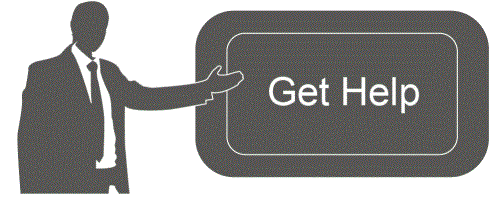 د مرستې لپاره، مهرباني وکړئ اړیکه ونیسئ
د مرستې لپاره، مهرباني وکړئ اړیکه ونیسئ
د Milesight تخنیکي ملاتړ:
بریښنالیک: iot.support@milesight.com د ملاتړ پورټل: support.milesight-iot.com ټیلیفون: 86-592-5085280
فکس: 86-592-5023065
پته: ودانۍ C09، سافټویر پارک III، که تاسو د وسیلې سره مرستې ته اړتیا لرئ، مهرباني وکړئ د Milesight تخنیکي ملاتړ سره اړیکه ونیسئ iot.support@milesight.com یا د دوی د ملاتړ پورټل ته مراجعه وکړئ
support.milesight-iot.com. تاسو کولی شئ دوی ته په 86-592-5085280 کې زنګ ووهئ یا په 86-592-5023065 کې فکس کړئ.
د دوی پته د ودانۍ C09، سافټویر پارک III، Xiamen 361024، چین دی.
اسناد / سرچینې
 |
Milesight TS101 داخلولو د حرارت درجه سینسر [pdf] د کارونکي لارښود TS101، TS101 د حرارت درجه سینسر، سینسر، د تودوخې سینسر، TS101 د حرارت درجه سینسر، د تودوخې درجې سینسر |
 |
Milesight TS101 داخلولو د حرارت درجه سینسر [pdf] د کارونکي لارښود TS101 داخلولو د حرارت درجه سینسر، TS101، داخلولو د حرارت درجه سینسر، د حرارت درجه سینسر، سینسر |



